
Opera stabiilne töö võib kadestada enamik teisi brausereid. Sellegipoolest ei ole tarkvaratooteid täielikult kindlustatud operatsioonisüsteemide vastu. See võib isegi olla selline, et ooperit ei käivitu. Uurime, kuidas seda parandada.
Probleemide põhjused ooperi käivitamisega
Peamised põhjused on tööbrauser, võib olla kolm tegurit:- Viga programmi installimisel;
- Brauseri seadete muutmine;
- Probleemid operatsiooni operatsioonisüsteemi tervikuna, sealhulgas põhjustatud tegevuse viiruste.
Tõrkeotsing Opera töötab
Nüüd saate teada, kuidas luua ooperi jõudlust, kui see ei käivitu.
1. meetod: peatage protsess "Task Manager" kaudu
Kuigi juhi visuaalne, kui vajutate programmi aktiveerimismärgise, ei pruugi taustal taustal taustal taustal käivitada. See on see, kes on takistuseks programmi käivitada, kui korduvalt klõpsake sildil. See mõnikord juhtub mitte ainult ooperis, vaid ka paljude teiste programmidega. Brauseri avamiseks peame juba jooksva protsessi "tapma".
- Avage "Task Manager", rakendades Ctrl + Shift + ESC võtme kombinatsiooni. Läbipääsu aknas otsime protsessi ooper.exe. Kui te seda ei leia, minge probleemi teiste lahenduste juurde. Aga kui see protsess tuvastatakse, klõpsates selle nimel hiire parema nupuga ja ilmunud kontekstimenüüst, valige elemendi "Täielik protsess".
- Pärast seda ilmub dialoogiboks, milles küsimust küsitakse, kas te tõesti soovime selle protsessi lõpule viia ja kirjeldada kõiki selle tegevusega seotud riske. Kuna me otsustasime teadlikult peatada ooperi taustategevuse, klõpsame nupule "Täielik protsess".
- Pärast seda kaob operatsiooni opera.exe ülesannetehalduri jooksvate protsesside loendist. Nüüd saate proovida brauserit uuesti käivitada - selleks klõpsa ooperi etiketil ja kui see avaneb, tähendab see, et meie ülesanne on tehtud. Kui probleemi käivitamise jäi, püüdes seda lahendada muul viisil.


2. meetod: viirusetõrje erandite lisamine
Kõik populaarsed kaasaegsed viirusetõrjed töötavad ooperibrauseriga üsna õigesti. Aga kui olete paigaldanud väikese kiire viirusetõrjeprogrammi, on võimalik ühilduvuse küsimused. Selle kontrollimiseks katkestage viirusetõrje lahti. Kui pärast seda brauserit algab, on probleem lihtsalt koostöös viirusetõrjega.Loe lähemalt: kuidas viirusetõrje välja lülitada
Antivirus programmi välistamiseks lisage ooperibrauser. Igal sellisel programmi on lahendus sellele ülesandele ja seetõttu allpool oleme viide teema üksikasjalikule materjalile. Kui pärast seda, et probleem ei kao, siis valitakse teie ees: kas viirusetõrje muutmine või keelduge ooperi kasutamisest ja valige teine brauser.
Loe edasi: kuidas lisada programm viirusetõrje erandeid
3. meetod: viiruste kõrvaldamine
Viiruste tegevus võib olla ka ooperi käivitamise takistus. Mõned pahatahtlikud programmid blokeerivad konkreetselt brauserite töö nii, et viirusetõrje kasulikkust ei oleks võimalik alla laadida või kaugjuhtimise kasutada. Seega, kui teie brauser ei käivitu, on kohustuslik kontrollida pahatahtliku koodi olemasolu süsteemi viirusetõrje abil. Ideaalne võimalus on kontrollida teisest arvutist valmistatud viirusi.
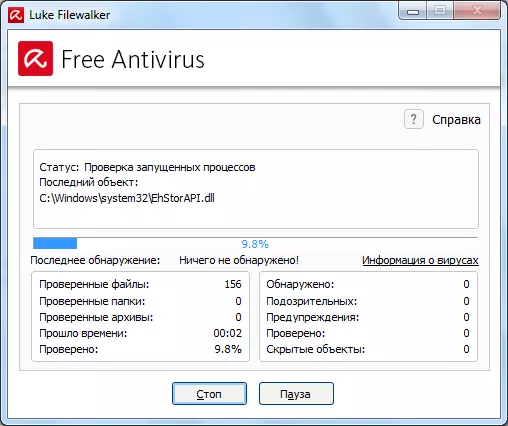
Loe edasi: Kontrollige viiruste kontrollimist viirusetõrje paigaldamiseta
4. meetod: programmi uuesti installimine
Kui ükski ülaltoodud meetoditest ei aidanud, jääb ainus võimalus - brauseri uuesti installimine. Loomulikult võite proovida brauseri uuesti installida tavalisel viisil isikuandmete säilitamiseks, kuid see on võimalik, et pärast seda algab see ikka ja seetõttu on vaja tegutseda põhjalikult.
Kahjuks enamikul juhtudel, probleemidega brauseri algusega probleeme, ei piisa normaalset installimist, kuna ooperi andmete täieliku eemaldamisega on vaja rakendada uuesti installimist. Selle meetodi negatiivne külg on see, et kõik brauseris salvestatud seaded, paroolid, järjehoidjad ja muu teave on kadunud. Aga kui tavaline installimine ei aita, ei alles selle lahenduse alternatiive endiselt.
Standard Windowsi tööriistad on kaugeltki alati tagada süsteemi täielik puhastamine brauseri toodetest kaustade, failide ja dokumentide kujul registris. Nimelt nad tuleb eemaldada, et alustada ooperit pärast uuesti installimist. Seetõttu kasutame brauseri desinstallimist spetsiaalset kasulikkust tööriistaprogrammide lõpetamiseks.
- Pärast kasulikkuse alustamist ilmub aken arvutisse installitud programmide loendiga. Otsime ooperirakendust ja tõstab esile hiireklõpsuga. Seejärel vajutage nuppu "Uninstall".
- Pärast seda käivitatakse standardne desinstallija. Kindlasti tähistage märkeruut "Kustuta kasutajaandmete ooper" ja klõpsa nupule "Kustuta".
- Uninstaller kustutab rakenduse kõigi kasutaja seadetega.
- Kuid pärast seda võetakse äritegevuse desinstallimisvahendi programm, mis skaneerib süsteemi brauseri jääkide olemasolu jaoks.
- Jääkkaustade, failide või dokumentide tuvastamise korral registris pakub kasulikkust nende eemaldamiseks. Me nõustume selle ja klõpsame nupul "Kustuta".
- Seejärel kustutage kõik need jäägid, mida standardse desinstalleriga ei saa eemaldada. Pärast selle protsessi lõpuleviimist ütleb utiliit meile sellest.
- Nüüd installige ooperi brauser standardse viisil. Võite olla kindel, et seekord algab see.

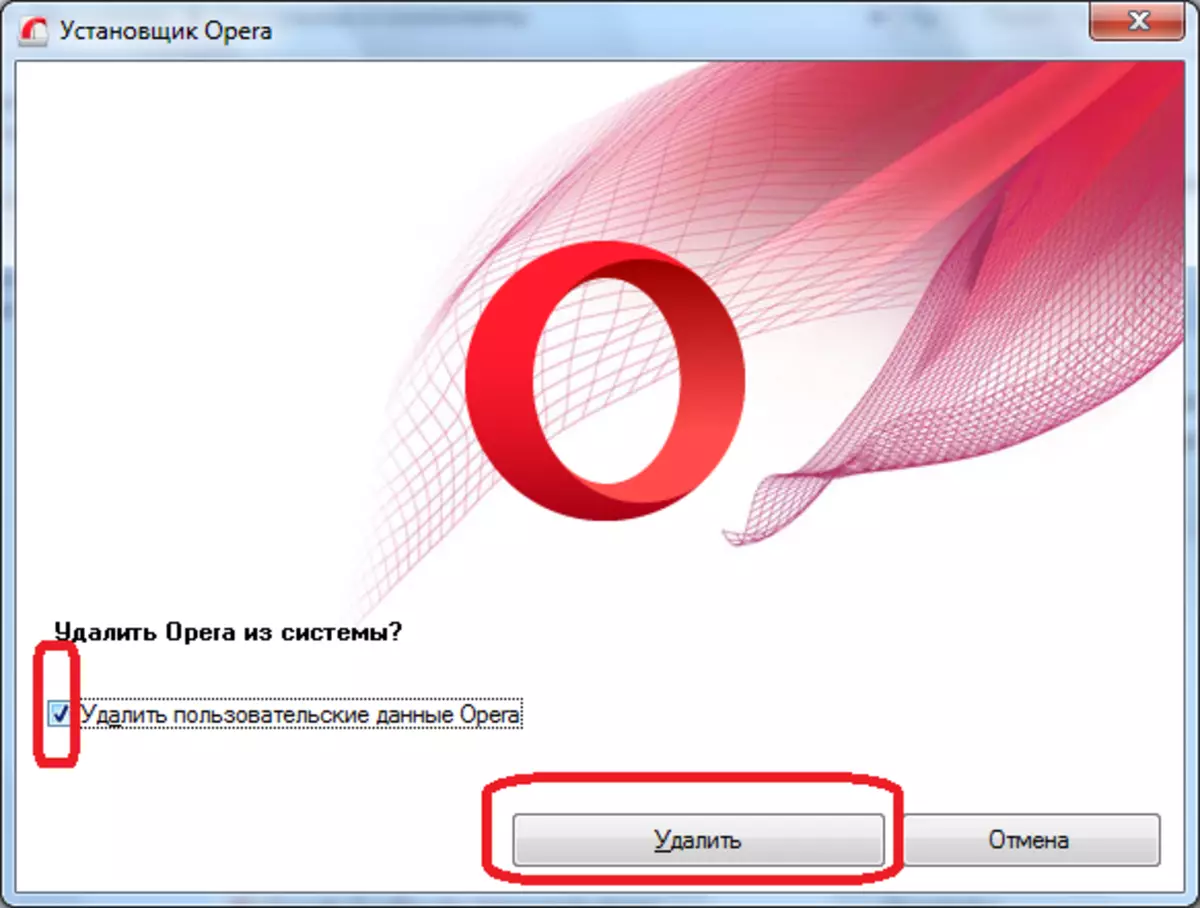
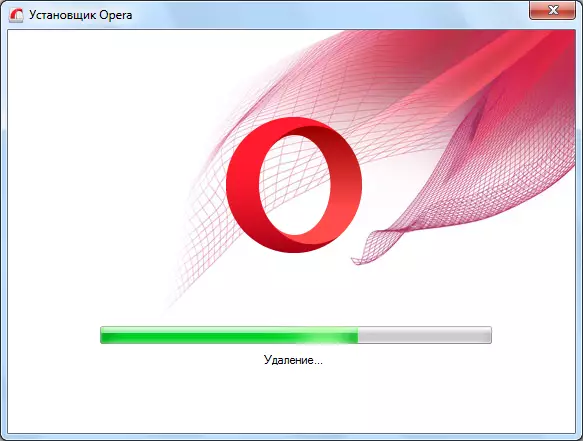



Loe edasi: Opera brauseri paigaldamine arvutisse tasuta
Nagu te näete operatsioonide lahendamise probleemide lahendamisel, peate kõigepealt rakendama kõige lihtsamaid viise nende kõrvaldamiseks ja ainult siis, kui kõik teised katsed on ebaõnnestunud, peaksite kasutama radikaalseid meetmeid - brauseri täieliku puhastamisega uuesti installima kõikidest andmetest.
